Google Maps từ lâu đã trở thành công cụ điều hướng không thể thiếu trong cuộc sống hàng ngày của chúng ta. Tuy nhiên, ít người biết rằng Google Maps còn ẩn chứa nhiều tính năng mạnh mẽ khác khi được kết hợp với các tiện ích mở rộng (extension) trên trình duyệt Chrome. Những tiện ích này không chỉ giúp bạn theo dõi chi phí nhiên liệu, tối ưu hóa lộ trình mà còn đơn giản hóa việc chia sẻ vị trí, nâng cao đáng kể trải nghiệm sử dụng Google Maps.
5 Tiện Ích Mở Rộng Chrome Giúp Tối Ưu Google Maps Toàn Diện
Các tiện ích mở rộng dưới đây sẽ biến Google Maps của bạn thành một trợ thủ đắc lực hơn, giúp tiết kiệm thời gian và chi phí cho mọi chuyến đi.
1. The Maps Express: Tìm kiếm nhanh và quản lý địa điểm hiệu quả
Maps Express là tiện ích đầu tiên trong danh sách, giúp bạn dễ dàng tìm kiếm địa điểm ngay từ bất kỳ trang web nào đang xem. Dù bạn đang đọc tin tức hay xem video, chỉ cần nhấn tổ hợp phím Alt + Shift + S (Windows), ⌥ + ⇧ + S (Mac) hoặc nhấp vào biểu tượng tiện ích để bắt đầu tìm kiếm.
Tiện ích này tích hợp tính năng Lịch Sử Tìm Kiếm (Search History), lưu lại 10 lượt tìm kiếm gần nhất, giúp bạn không cần phải gõ lại nhiều lần. Bạn cũng có thể lưu các địa điểm quan trọng hoặc thường xuyên ghé thăm vào Danh Sách Yêu Thích (Favorites List). Việc thêm địa điểm yêu thích rất đơn giản, chỉ cần nhấp vào biểu tượng dấu cộng trong lịch sử tìm kiếm. Đặc biệt, bạn có thể nhập hoặc xuất danh sách yêu thích khi cần.
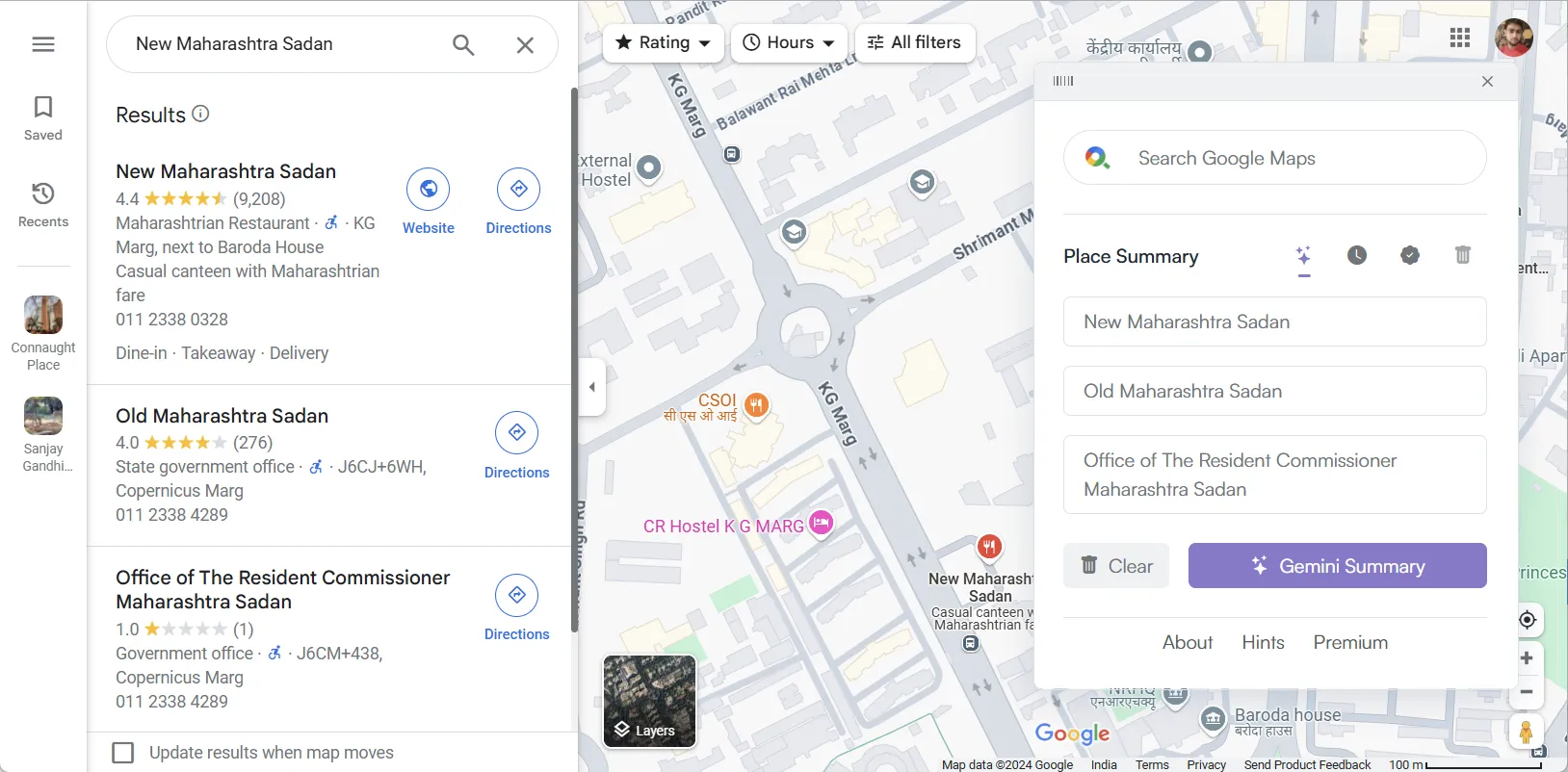 Sử dụng tính năng Tóm tắt trang để làm nổi bật vị trí chính
Sử dụng tính năng Tóm tắt trang để làm nổi bật vị trí chính
Nếu một trang web có quá nhiều thông tin, tính năng Tóm Tắt Trang (Page Summary) sẽ giúp lược bỏ các chi tiết không cần thiết và tập trung vào các thông tin địa điểm chính. Kết quả tìm kiếm sẽ được lưu giữ trong một ngày, nhưng bạn có thể xóa chúng bất cứ lúc nào bằng nút Xóa (Clear).
Để sử dụng đầy đủ các tính năng của Page Summary, bạn cần có khóa API Google Maps. Việc thiết lập này khá đơn giản và khóa API của Google Maps là miễn phí.
Để giữ mọi thứ ngăn nắp, Maps Express còn có chế độ Xóa (Delete) Mode cho phép bạn xóa các địa điểm cụ thể hoặc xóa toàn bộ lịch sử. Tiện ích này có giá 2.00 USD cho quyền truy cập trọn đời, kèm theo bản dùng thử miễn phí 7 ngày để bạn trải nghiệm trước khi quyết định mua.
Tải xuống: The Maps Express (Miễn phí dùng thử)
2. Routora – Google Maps Route Optimization: Tối ưu hóa lộ trình đa điểm dừng
Việc lên kế hoạch một chuyến đi với nhiều điểm dừng có thể phức tạp nếu bạn không biết đâu là lộ trình tốt nhất. Đây chính là lúc Routora phát huy tác dụng. Không giống như Google Maps chỉ liệt kê các điểm dừng theo thứ tự bạn nhập, Routora sẽ tính toán và đề xuất con đường nhanh nhất và ngắn nhất cho bạn. Dù tôi vẫn sử dụng Google Maps để điều hướng hàng ngày, nhưng với các chuyến đi có nhiều điểm dừng, tôi luôn ưu tiên Routora vì nó giúp tiết kiệm thời gian và làm cho việc điều hướng trên Google Maps trở nên dễ dàng hơn.
Để bắt đầu với tiện ích Routora Chrome, bạn chỉ cần thêm nó vào trình duyệt Google Chrome của mình. Sau khi cài đặt, hãy truy cập Google Maps và nhập tất cả các điểm dừng như bình thường. Đó có thể là các địa điểm du lịch, lộ trình đi làm, hay thậm chí là một chuỗi các công việc vặt. Sau khi thêm tất cả các điểm đến, hãy nhấp vào biểu tượng Routora trong bảng tiện ích mở rộng của Chrome.
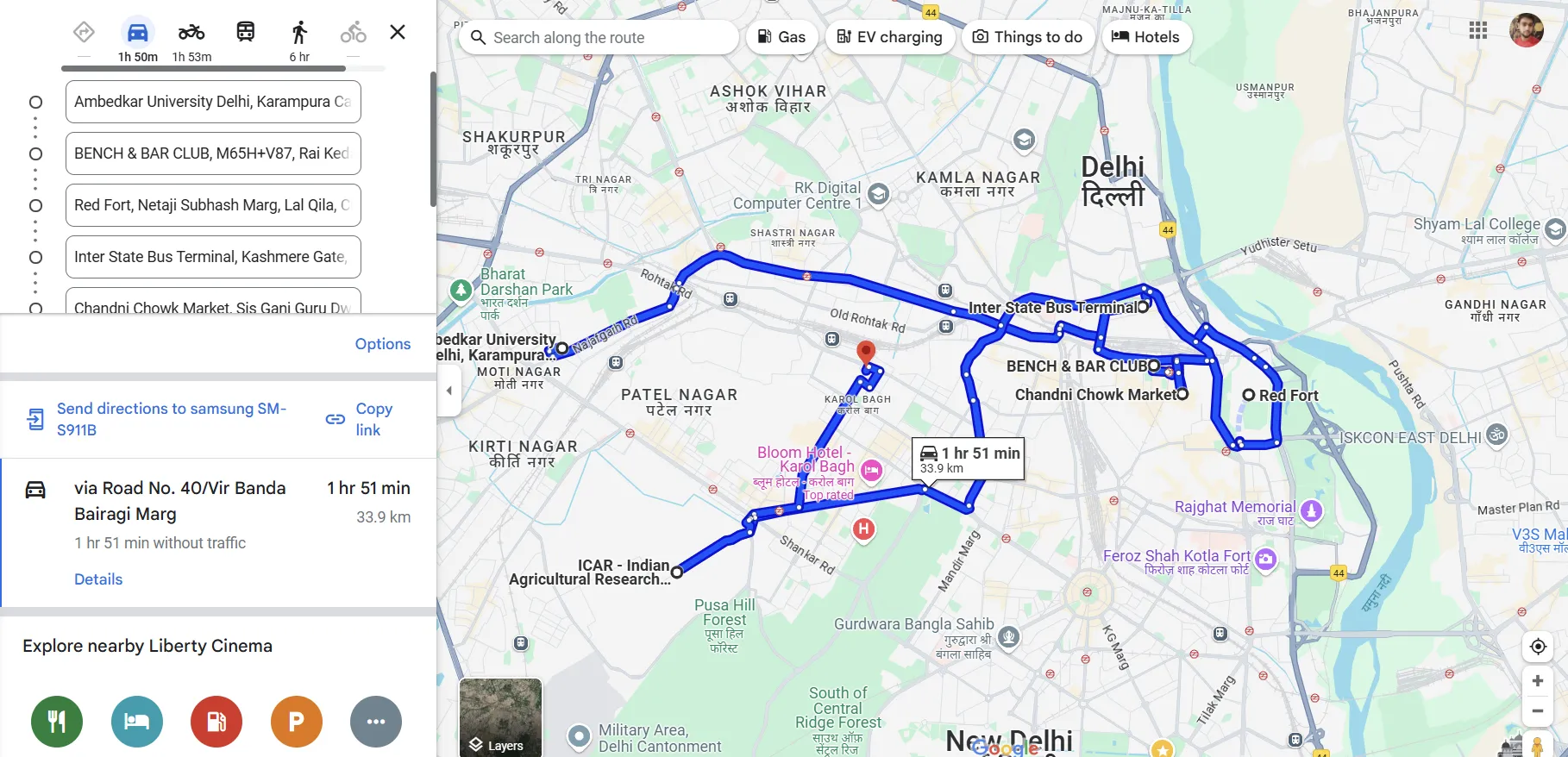 Tối ưu hóa lộ trình Google Maps với nhiều điểm dừng
Tối ưu hóa lộ trình Google Maps với nhiều điểm dừng
Thao tác này sẽ mở một tab mới với Google Maps, nhưng lần này, tất cả các điểm đến của bạn sẽ được tối ưu hóa để có lộ trình nhanh nhất và ngắn nhất có thể. Điều này không chỉ giúp bạn tiết kiệm thời gian mà còn giảm quãng đường di chuyển và chi phí nhiên liệu. Routora đặc biệt hữu ích cho những người thường xuyên đi lại hoặc tài xế giao hàng với nhiều điểm dừng trong một ngày.
Ví dụ cụ thể, trong ảnh chụp màn hình gốc, lộ trình ban đầu mất khoảng 1 giờ 51 phút để hoàn thành. Nhưng với sự tối ưu hóa của Routora, thời gian giảm xuống chỉ còn 1 giờ 27 phút, tiết kiệm gần 34 phút. Khoảng cách cũng được rút ngắn từ 33.9 km xuống còn 27.3 km, giảm 6.6 km cho chuyến đi.
Tiện ích này có cả phiên bản miễn phí và trả phí. Phiên bản miễn phí cho phép bạn tối ưu hóa tối đa mười điểm dừng cho việc lái xe, đi xe đạp hoặc đi bộ. Nếu bạn cần nhiều điểm dừng hơn (lên đến 100) hoặc muốn nhập từ các tệp Excel hoặc CSV, bạn có thể nâng cấp lên phiên bản trả phí với giá 14.49 USD mỗi tháng hoặc 173.99 USD nếu thanh toán hàng năm. Gói đăng ký này còn cho phép bạn tải xuống lịch trình và chia sẻ lộ trình với người khác.
Tải xuống: Routora (Miễn phí)
3. Share To Google Maps: Chia sẻ vị trí tức thì
Trong quá trình duyệt web, đôi khi chúng ta bắt gặp những địa danh hoặc tọa độ cần tìm trên Google Maps. Thông thường, điều này đòi hỏi phải sao chép địa chỉ, mở Google Maps và dán vào đó. Tuy nhiên, tôi có thể bỏ qua tất cả các bước rườm rà đó với tiện ích Chrome Share To Google Maps.
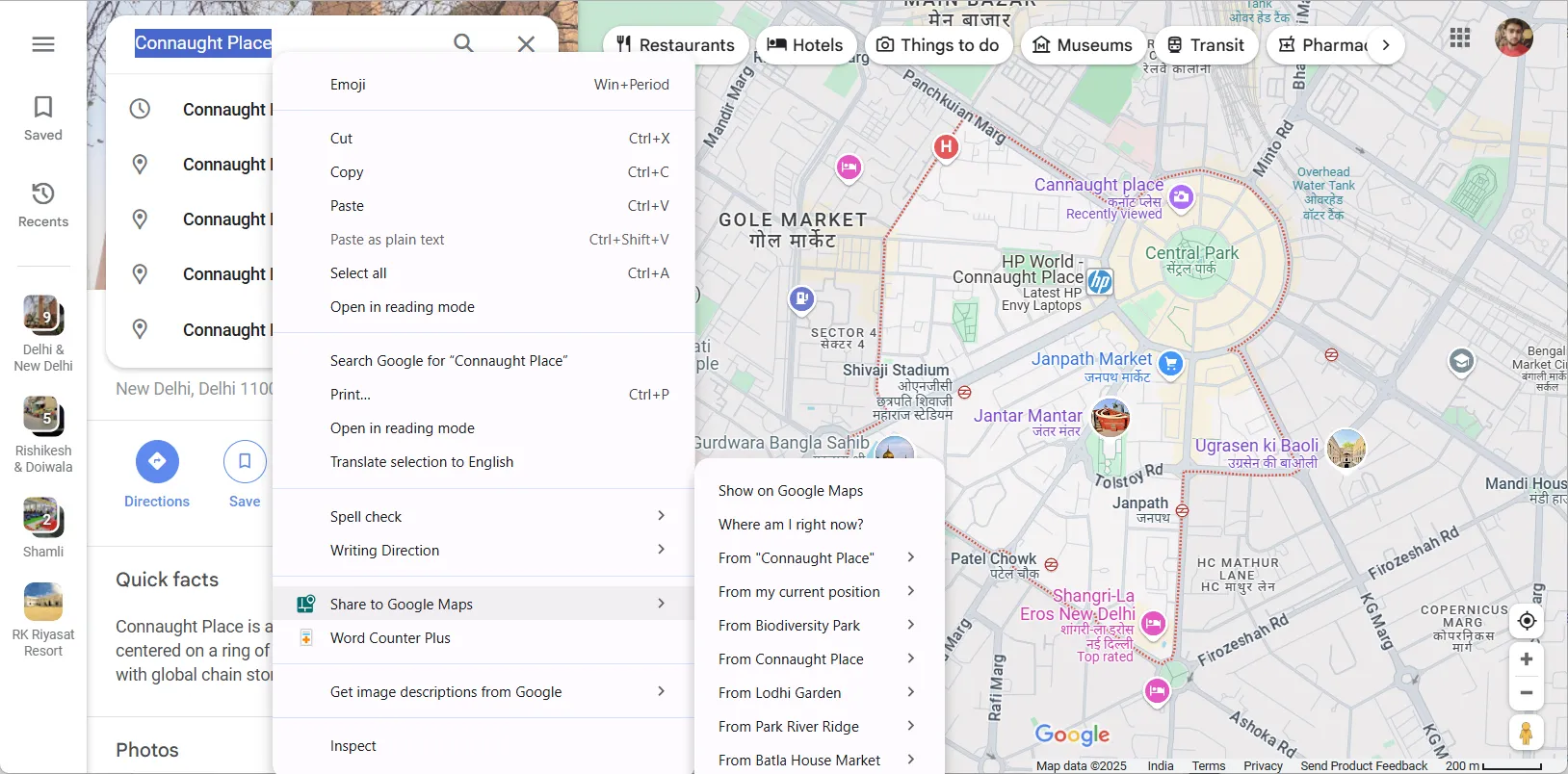 Tiện ích Share to Google Maps để truy cập nhanh chóng
Tiện ích Share to Google Maps để truy cập nhanh chóng
Để bắt đầu, hãy cài đặt tiện ích này từ Chrome Web Store. Sau khi thiết lập, một biểu tượng nhỏ sẽ xuất hiện trên thanh công cụ của trình duyệt. Khi bạn thấy một vị trí hoặc tọa độ, chỉ cần nhấp chuột phải vào nó và chọn Share to Google Maps > Show on Google Maps. Tiện ích sẽ mở Google Maps trong một tab mới và hiển thị vị trí đó. Sau đó, bạn có thể lấy chỉ đường, khám phá hoặc lưu lại để dùng sau.
Tiện ích này cũng lưu lại ba lượt tìm kiếm gần nhất để bạn truy cập nhanh. Hơn nữa, bạn có thể lưu tối đa năm địa điểm thường xuyên ghé thăm dưới dạng phím tắt, có thể chỉnh sửa hoặc xóa bất cứ lúc nào. Để sử dụng phím tắt, hãy tô sáng văn bản và nhấp chuột phải vào đó. Sau đó nhấp vào Share to Google Maps và chọn phím tắt bạn đã lưu.
Tải xuống: Share To Google Maps (Miễn phí)
4. Google Maps Fuel Cost Calculator: Tính toán chi phí nhiên liệu thông minh
Chi phí nhiên liệu là một mối lo ngại lớn khi lên kế hoạch cho một chuyến đi đường dài hoặc di chuyển hàng ngày. Nó không chỉ ảnh hưởng đến túi tiền mà còn liên quan đến môi trường. Đó là lý do tại sao tôi sử dụng tiện ích Chrome Fuel Cost for Google Maps. Tiện ích này tính toán chi phí xăng dầu ước tính trước khi bạn khởi hành.
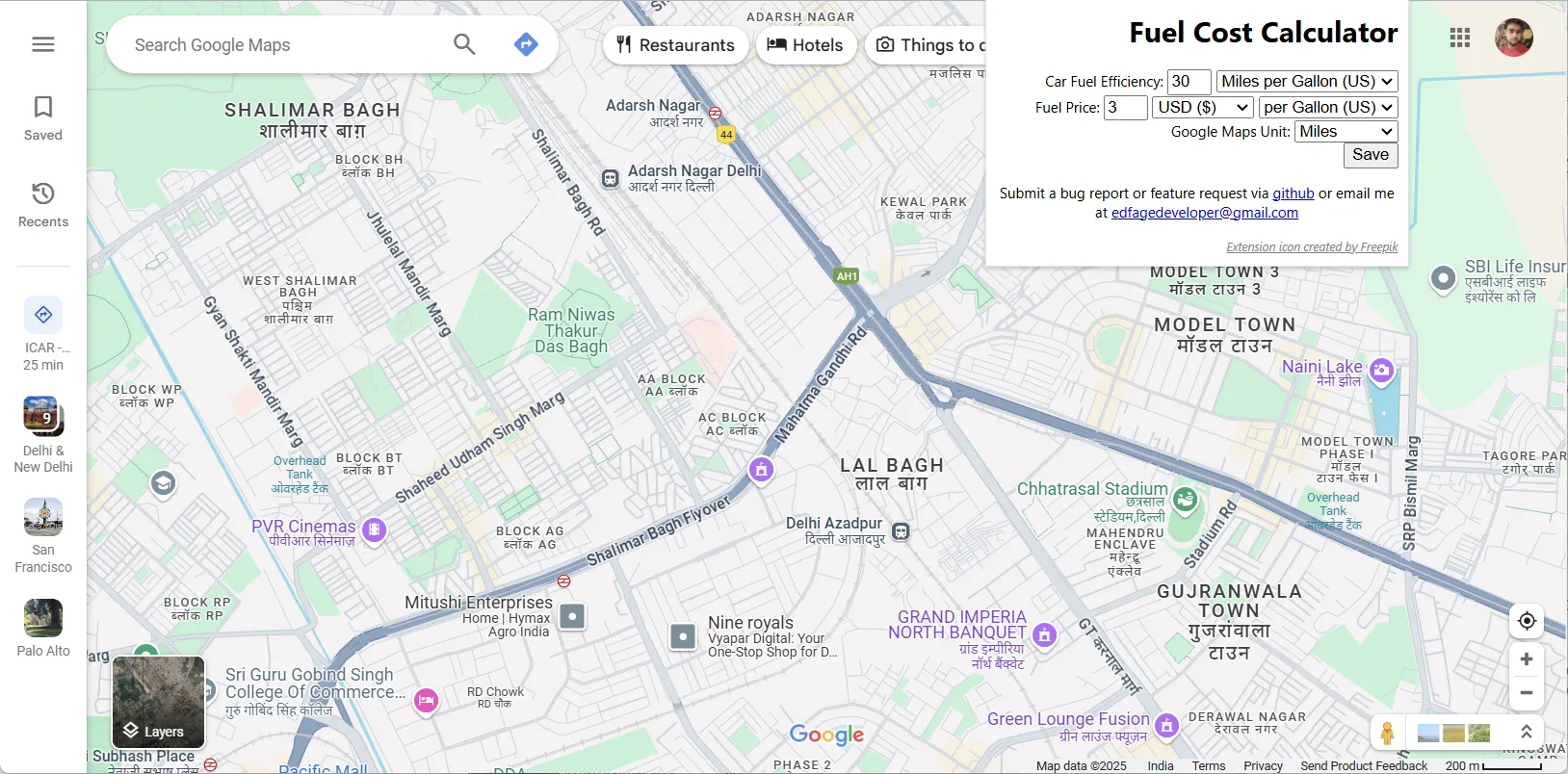 Thiết lập tiện ích Chrome tính chi phí nhiên liệu
Thiết lập tiện ích Chrome tính chi phí nhiên liệu
Bắt đầu sử dụng rất dễ dàng. Cài đặt tiện ích, và bạn sẽ thấy một biểu tượng nhỏ trên thanh công cụ Chrome của mình. Nhấp vào đó, một cửa sổ bật lên sẽ yêu cầu bạn nhập các chi tiết như hiệu suất nhiên liệu của xe (số km/lít hoặc lít/100km), đơn vị của Google Maps (dặm hoặc km) và giá nhiên liệu tại điểm xuất phát của bạn. Sau khi nhập xong, nhấp vào nút Lưu (Save), và mọi thứ đã sẵn sàng.
Bây giờ, khi lên kế hoạch cho một chuyến đi, hãy nhập điểm xuất phát và điểm đến của bạn vào Google Maps. Tiện ích sẽ tự động tính toán khoảng cách và đưa ra ước tính chi phí nhiên liệu. Nếu bạn thêm nhiều điểm dừng vào lộ trình, tiện ích cũng sẽ tự động cập nhật chi phí tương ứng.
Tải xuống: Google Maps Fuel Cost Calculator (Miễn phí)
5. Google Search Maps Button: Khôi phục nút bản đồ trên Google Search
Vào tháng 3 năm 2024, Google đã gỡ bỏ nút Maps khỏi các trang tìm kiếm dành cho người dùng Châu Âu do Đạo luật Thị trường Kỹ thuật số (DMA). Đạo luật này nhằm mục đích thúc đẩy cạnh tranh công bằng và đổi mới trong không gian kỹ thuật số. Dù đây có vẻ là một thay đổi nhỏ, nhưng nó ảnh hưởng đáng kể đến trải nghiệm duyệt web của những người thường xuyên sử dụng Google Maps.
Nếu bạn nhận thấy nút Maps đã biến mất hoặc bị thiếu khỏi trang tìm kiếm của mình, tiện ích Chrome “Google Search Maps Button” có thể giúp bạn giải quyết vấn đề đó. Nó khôi phục nút Maps về vị trí ban đầu trên thanh tìm kiếm của Google. Chỉ cần cài đặt tiện ích, và bạn có thể truy cập Google Maps chỉ bằng một cú nhấp chuột, không cần thêm bước hay tab nào khác.
Tải xuống: Google Search Maps Button (Miễn phí)
Kết Luận
Những tiện ích mở rộng cho Google Maps này có thể nâng cao đáng kể trải nghiệm điều hướng của bạn. Từ việc tính toán chi phí nhiên liệu, tối ưu hóa lộ trình đa điểm dừng cho đến việc chia sẻ vị trí nhanh chóng hay khôi phục các nút bấm quen thuộc, chúng đều là những công cụ hữu ích giúp chuyến đi của bạn dễ dàng và hiệu quả hơn. Lần tới khi bạn lên kế hoạch cho một chuyến đi, đừng ngần ngại thử nghiệm những tiện ích này để biến Google Maps thành trợ thủ đắc lực nhất.
Hãy chia sẻ ý kiến của bạn về các tiện ích Google Maps này trong phần bình luận bên dưới, hoặc cho chúng tôi biết bạn còn biết tiện ích nào hữu ích khác không nhé!


